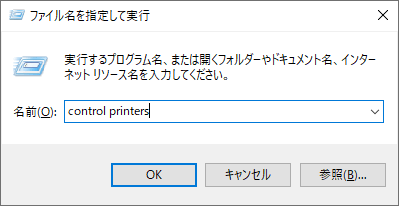ホーム > トラブルシューティング > ネットワークの問題 > 本製品のネットワークに問題がある場合 > ネットワーク経由で印刷、スキャン、またはPC-FAX受信機能を使用できない
ネットワーク経由で印刷、スキャン、またはPC-FAX受信機能を使用できない
| 原因 | 対処方法 |
|---|
| お使いの製品が無線ネットワークから切断されます。 |
|
| お使いのセキュリティソフトウェアにより、本製品のネットワークへのアクセスがブロックされています。(ネットワークスキャン機能が動作していません。) |
|
| お使いのセキュリティソフトウェアにより、本製品のネットワークへのアクセスがブロックされています。(ネットワークPC-FAX受信機能が動作していません。) (Windows) | PC-FAX受信を許可するように、サードパーティのセキュリティ/ファイアウォールソフトウェアの設定を行ってください。ネットワークPC-FAX受信にポート54926を追加するには、以下の情報を入力します。
サードパーティのセキュリティ/ファイアウォールのソフトウェアに添付された説明書を参照するか、ソフトウェアの製造元に問い合わせてください。 |
| お使いのセキュリティソフトウェアが、本製品のネットワークへのアクセスをブロックしています。 | 正常にインストールできた場合でも、一部のセキュリティソフトウェアは、セキュリティ警告のダイアログボックスを表示しないでアクセスをブロックする場合があります。 アクセスを許可するには、セキュリティソフトウェアの説明書を参照するか、ソフトウェアの製造元に問い合わせてください。 |
| 本製品に、有効なIPアドレスが割り当てられていません。 |
|
| 失敗した印刷ジョブが、パソコンの印刷キューに残っています。 |
|
| お使いの製品は無線ネットワークに接続されていません。 | 無線LANレポートを印刷して、エラーコードを確認します。 「関連情報」をご覧ください: WLANレポートを印刷する |
上記のすべての対応を確認して試しても、問題が解決しない場合、ドライバー(Windows)とソフトウェアをアンインストールし、最新バージョンを再インストールしてください。